大家在聊微信的时候都喜欢使用gif图片吧,但是当你收藏了一个很不错的gif图片,想要分享给朋友的时候,发现图片太大了发不出去,这就很悲伤了,普通图片大了不发就行,但是如果是一张很想分享的图片,但是此刻又发不出去,那只能将图片缩小发出去了,那么问题来了,如何解决gif图片太大无法发送到微信问题呢?
gif图片不是一般的静态图片,如果直接调图片的大小或者截取的话,那么它可能就不会动了,那调整就没有意义了。那么有什么办法可以解决这个问题呢?
gif图片大可以使用裁剪功能,但是要看是尺寸大还是体积大,如果是体积大,那么裁剪其实小不了太多,但是如果是尺寸大,体积还好,那么裁剪就有必要了。
gif编辑操作:
1、打开软件,选择裁剪功能:
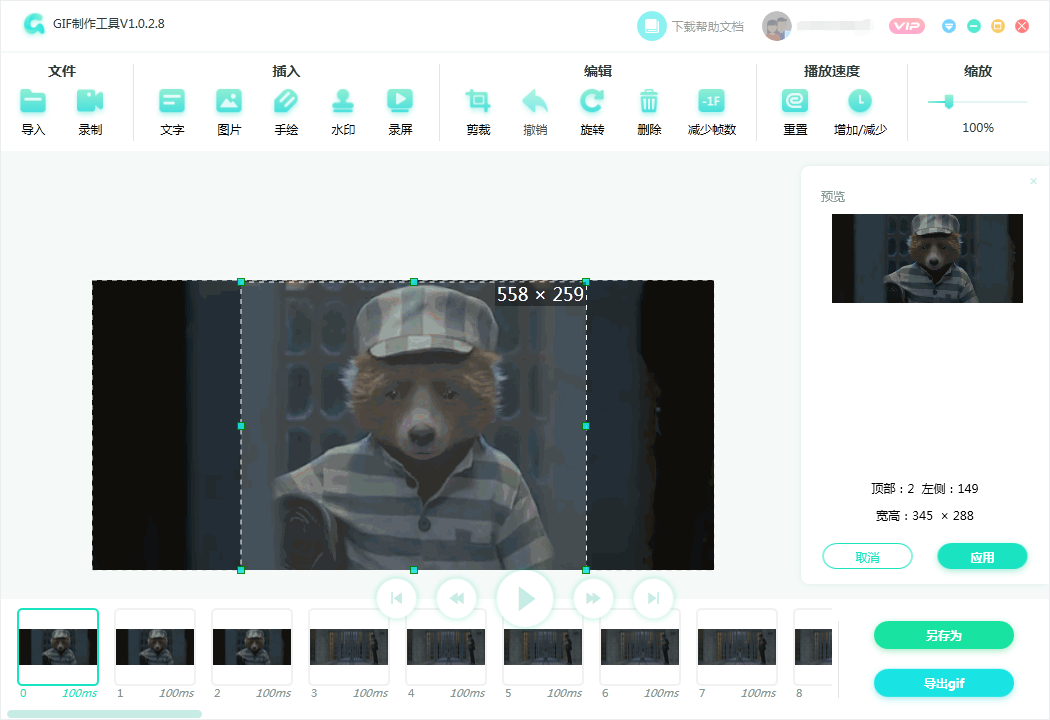
2、裁剪小一点的尺寸,然后导出gif即可。
3、如果是图片本身小,但是体积大,那么可以整体压缩一下,可以点此链接压缩:http://www.yiyasuo.com/imgcompress/
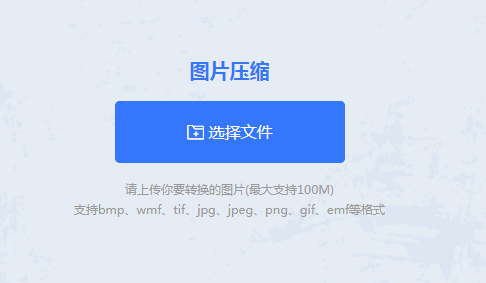
4、添加图片上传,压缩即可。
5、如果是整体图片大,不想要裁剪,只是缩小,那么可以试试录制功能,首先要把图片双击打开缩小显示,然后点击录制,录制已经缩小的gif图片。
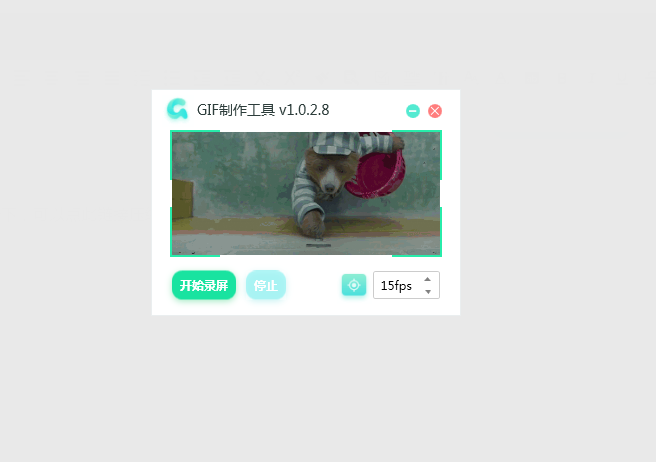
同样可以达到缩小gif的目的。
以上就是如何解决gif图片太大无法发送到微信问题的全部介绍了,这样就可以在微信随意发送GIF表情啦,你get到了吗?

我拉网GIF制作
免费的GIF制作软件,轻松搞定表情包制作

 客户端下载
客户端下载
 GIF制作基础版
GIF制作基础版 GIF制作高级版
GIF制作高级版
 登录
登录 gif制作
gif制作

